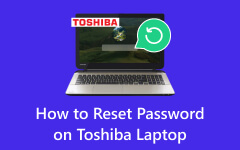Najlepsze narzędzie do usuwania haseł systemu Windows 10: najbardziej wszechstronna recenzja
W świecie technologii nierzadko spotyka się frustrację związaną z zapomnianym hasłem do systemu Windows 10, czy to do komputera, czy kolegi. W obliczu tego dylematu narzędzie do usuwania haseł systemu Windows 10 może uratować życie, oferując skuteczne rozwiązanie umożliwiające odzyskanie dostępu do systemu. W tym artykule omówimy pięć zalecanych narzędzi, które pomogą Ci szybko i skutecznie zresetować lub usunąć hasło do systemu Windows 10. Rozwiązania te są przyjazne dla użytkownika i niezawodne, dzięki czemu proces ten jest dostępny zarówno dla osób obeznanych z technologią, jak i tych, które dopiero zaczynają przygodę z odzyskiwaniem haseł. Pożegnaj stres związany z zablokowanymi ekranami i niedostępnymi plikami. Poznaj pięć starannie wybranych przez nas narzędzi i znajdź idealne Narzędzie do usuwania haseł w systemie Windows 10 który odpowiada Twoim potrzebom. Odzyskaj kontrolę nad swoim systemem z łatwością i spokojem.
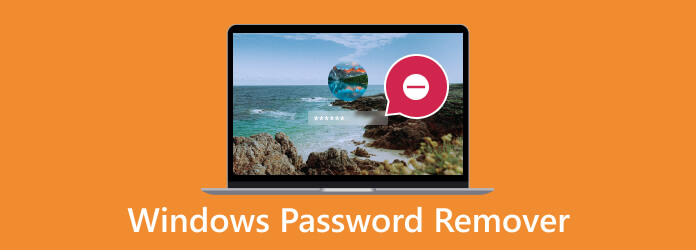
Część 1. 5 najlepszych narzędzi do usuwania haseł systemu Windows
1. Resetowanie hasła systemu Tipard Windows
Pierwszym oprogramowaniem na naszej liście jest Tipard Windows Reset Reset. Jest to profesjonalne oprogramowanie, które może pomóc w zresetowaniu lub utworzeniu hasła w różnych systemach operacyjnych Windows, w tym Windows 7 DO 10. Obsługuje również starsze systemy operacyjne Windows, takie jak Vista i XP. Co więcej, program skutecznie omija lub usuwa hasła systemu Windows, umożliwiając szybkie odzyskanie kontroli nad systemem. To oprogramowanie oferuje przyjazny dla użytkownika interfejs i szczegółowe wskazówki, które upraszczają resetowanie hasła. Za pomocą tego oprogramowania możesz utworzyć dysk resetowania hasła, aby zresetować zablokowany komputer z systemem Windows. Ogólnie rzecz biorąc, Tipard Windows Password Reset to niezawodne i wydajne narzędzie do usuwania haseł systemu Windows.
Kluczowe cechy:
- To oprogramowanie obsługuje wiele języków, dzięki czemu jest dostępne dla różnych użytkowników.
- Można go używać z dowolnym nośnikiem startowym, zapewniając elastyczność w procesie odzyskiwania hasła.
- Tipard Windows Password Reset oferuje całodobową pomoc techniczną dla użytkowników.
Krok 1Pobierz narzędzie do usuwania haseł systemu Windows
Zlokalizuj Darmowe pobieranie przycisk pod tym krokiem i kliknij go. Następnie monit o instalację pojawi się ponownie. Postępuj zgodnie z zawartymi w nim instrukcjami, aby bezpiecznie zainstalować oprogramowanie na dodatkowym komputerze, na którym nie ma problemu z hasłem. Następnie otwórz aplikację, aby się z nią zapoznać.
Krok 2Nagraj nośnik startowy
W następnym kroku wybierz nośnik startowy, którego chcesz użyć w procesie, np.: a napęd USB or DVD / CD i włóż go do normalnego komputera. Aby proces nagrywania mógł być kontynuowany, upewnij się, że włożony nośnik startowy jest pusty. Po tym uderz OK aby wysunąć dysk.
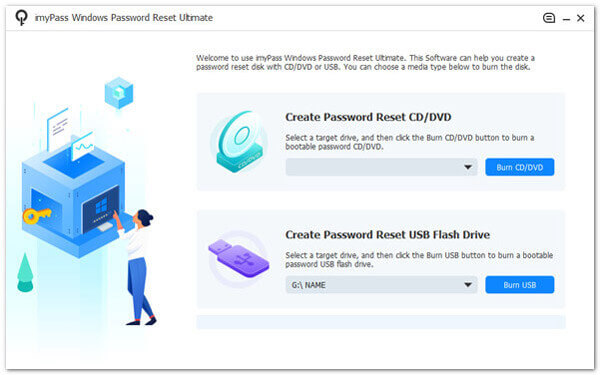
Krok 3Zresetuj zablokowane urządzenie komputerowe
Następnie przejdź do zablokowanego komputera i uruchom go ponownie, naciskając klawisz ESC or F12 klawisz, aż wpiszesz Narzędzie Setup okno. Po zakończeniu wybierz bagażnik, wybierz włożony dysk z opcji i naciśnij Wchodzę.
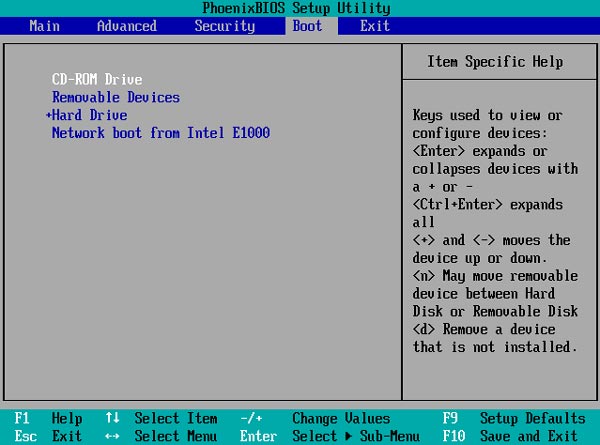
Krok 4Rozpocznij resetowanie hasła systemu Windows
Następnie komputer z systemem Windows uruchomi się ponownie automatycznie. Po ponownym uruchomieniu pojawi się interfejs aplikacji. Teraz znajdź system operacyjny Windows, w którym chcesz ominąć hasło, i kliknij je, aby uzyskać dostęp do połączonych kont. Wybierz konto użytkownika, naciśnij Zresetuj hasłoi potwierdź proces klikając Tak.
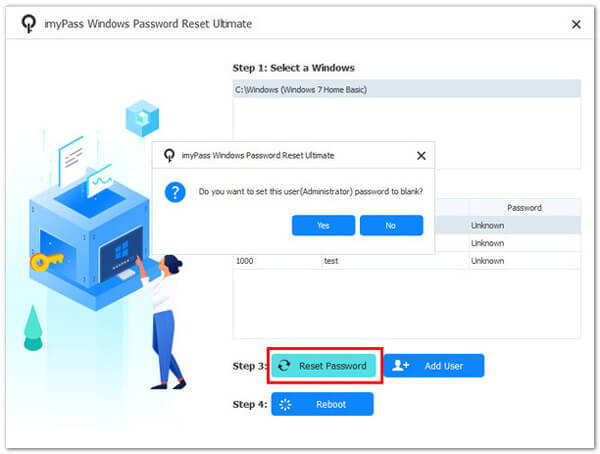
Krok 5Uruchom ponownie i sprawdź komputer
Po zakończeniu resetowania hasła wysuń dysk i uruchom ponownie komputer, naciskając przycisk Reboot przycisk w oprogramowaniu. Następnie sprawdź swój komputer, aby sprawdzić, czy hasło systemu Windows zostało całkowicie zresetowane.
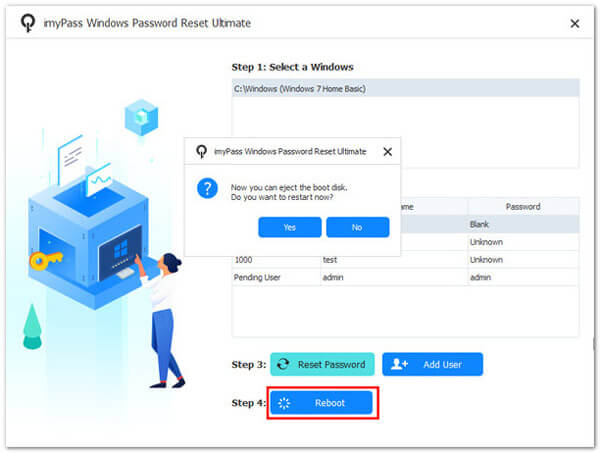
2. Ophcrack
Według różnych wykresów i doświadczeń wielu użytkowników, Ophcrack konsekwentnie plasuje się jako jedno z najskuteczniejszych bezpłatnych narzędzi do usuwania haseł do systemu Windows 10. Jego szybkość i prostota sprawiają, że jest to doskonały wybór, nawet dla osób korzystających z niego po raz pierwszy. Wyróżnia go niezwykła zdolność Ophcrack do odzyskiwania haseł do systemu Windows bez logowania się do systemu. Bez problemu odzyskuje hasło podczas uruchamiania komputera, pobierając obraz ISO i tworząc nośnik startowy. Program szybko identyfikuje Twoje konto Windows i inicjuje proces odzyskiwania. Możesz się uczyć jak zalogować się jako administrator w systemie Windows 7 zaraz po użyciu tego oprogramowania.
Plusy:
- • W testach Ophcrack udowodnił, że jest w stanie odzyskać hasło w ciągu kilku minut i jest całkowicie darmowy.
- • Menu preferencji oferuje opcje dostosowywania, takie jak zarządzanie wykorzystaniem procesora i dysku.
- • Potrafi złamać proste hasła w ciągu kilku minut i poradzić sobie ze skomplikowanymi w ciągu kilku godzin.
Wady:
- • Ophcrack polega na tym, że może wymagać większej skuteczności w łamaniu złożonych, silnych haseł ze względu na jego zależność od tabel Rainbow.
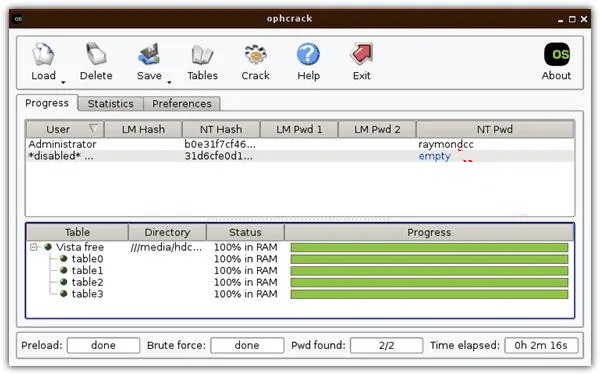
3. PassFab 4WinKey
Innym narzędziem do usuwania haseł systemu Windows 10, którego możesz użyć, jest PassFab 4WinKey. To oprogramowanie może ominąć, zresetować i wyeliminować hasła administratora na komputerach z systemem Windows. Marki komputerów stacjonarnych i laptopów, takie jak HP, Samsung, Dell, Acer, Lenovo i inne, mogą obsługiwać to narzędzie. Co więcej, zapewnia bezpieczny proces resetowania i gwarantuje, że pliki komputera są zabezpieczone i pozostają nienaruszone. Ponadto PassFab 4WinKey jest kompatybilny z systemem Windows Server i systemem operacyjnym Windows, takim jak 2000, XP, Vista i Windows 7 aż do wersji 11.
Plusy:
- • Twierdzi, że resetuje lub omija hasło systemu Windows w ciągu pięciu minut.
- • Oprogramowanie może usunąć hasło lokalne i administratora komputera użytkownika.
Wady:
- • Aby utworzyć dysk rozruchowy, musisz pobrać plik ISO.
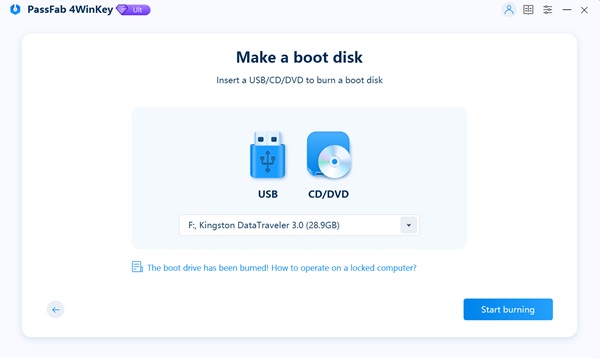
4. Apartament z haszem
Hash Suite to potężne narzędzie do łamania haseł, przeznaczone dla ekspertów do oceny i łamania skrótów haseł. Oferuje wszechstronną analizę i raporty oraz obsługuje 13 typów skrótów, takich jak NTLM, SHA-1 i inne. Chociaż jest znany ze swojej szybkości, nie jest przeznaczony dla początkujących, na czym polega Narzędzia PWDUMP w celu uzyskania skrótów. Program posiada przyjazny interfejs użytkownika i regularne aktualizacje z dziennikami zmian na swojej stronie internetowej. Jeśli jesteś dobrze zaznajomiony z łamaniem hashów, Hash Suite to najwyższej klasy bezpłatne narzędzie do usuwania haseł systemu Windows 10.
Plusy:
- • Jest przeznaczony dla konsultantów ds. bezpieczeństwa IT, administratorów systemów i personelu ds. bezpieczeństwa IT.
- • Aplikacja może importować pliki do przechwytywania ruchu sieciowego w formacie zgodnym z Wi-Fi WPA PSK (powszechnie określanym jako klucz wstępny).
Wady:
- • Wadą korzystania z Hash Suite jest jego złożoność, co czyni go nieodpowiednim dla początkujących i wymaga znajomości Narzędzia PWDUMP.
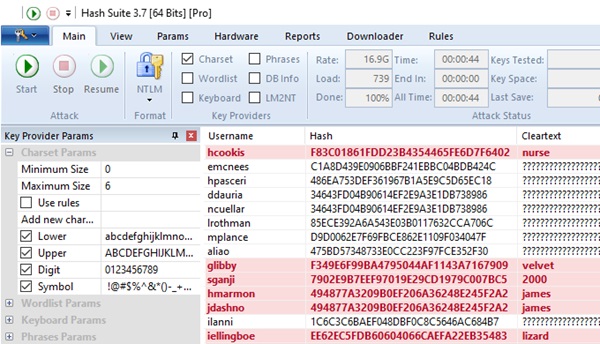
5. Aktywny specjalista od zmiany haseł
Active Password Changer Professional to kolejny najlepszy wybór na liście. Oprogramowanie to jest doskonałą opcją, zwłaszcza dla początkujących użytkowników, ze względu na przyjazną dla użytkownika konfigurację i obsługę. Jest bardzo skutecznym narzędziem do usuwania haseł w systemie Windows 7 i oferuje prostszą alternatywę dla Edytora haseł i rejestru w trybie Offline NT, usuwając hasła zamiast je odzyskiwać. Chociaż aplikacja wymaga płatności, oferuje różne plany cenowe, z których niektóre są dość przystępne, co czyni ją wygodnym wyborem dla osób potrzebujących prostego i wydajnego rozwiązania.
Plusy:
- • Oprogramowanie posiada ulepszony, przyjazny dla użytkownika interfejs użytkownika, zapewniający bardziej intuicyjną obsługę.
- • Obsługuje BIOS i UEFI dla wielu trybów nośników startowych, co zapewnia większą elastyczność.
Wady:
- • Wadą tego narzędzia jest to, że usuwa hasła zamiast je odzyskiwać, co może być odpowiednie tylko w niektórych scenariuszach.
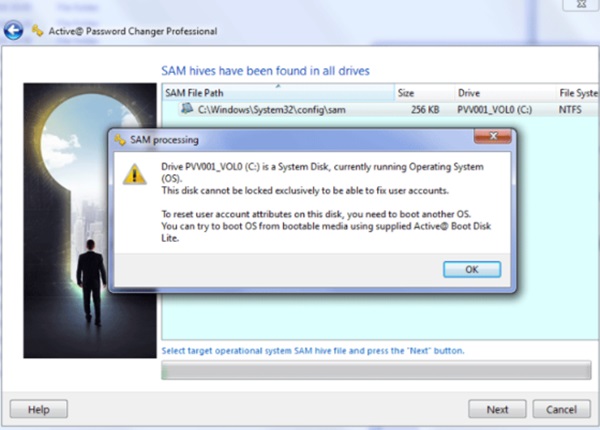
Część 2. Często zadawane pytania dotyczące narzędzia do usuwania haseł systemu Windows
Czy użycie narzędzia do usuwania haseł systemu Windows jest legalne?
Tak, narzędzia do usuwania haseł systemu Windows są legalne, jeśli są używane na komputerze. Jednakże wykorzystywanie ich w celu uzyskania nieuprawnionego dostępu do cudzego komputera jest nielegalne.
Czy narzędzie do usuwania haseł systemu Windows może odblokować dowolną wersję systemu Windows?
Skuteczność narzędzia do usuwania haseł systemu Windows może się różnić w zależności od oprogramowania i wersji systemu Windows. Niektóre narzędzia działają dobrze z wieloma wersjami, inne mogą mieć ograniczenia.
Czy narzędzia do usuwania haseł systemu Windows działają na kontach Microsoft i kontach lokalnych?
Większość narzędzi do usuwania haseł systemu Windows jest zaprojektowana do współpracy z kontami lokalnymi. W przypadku kont Microsoft połączonych z usługą online mogą być wymagane dodatkowe kroki w celu zresetowania hasła za pośrednictwem oficjalnych kanałów Microsoft.
Czy istnieje ryzyko utraty danych podczas korzystania z narzędzia do usuwania haseł systemu Windows?
Chociaż większość programów do usuwania haseł ma na celu zachowanie danych, istnieje niewielkie ryzyko utraty danych, dlatego przed próbą usunięcia hasła zaleca się utworzenie kopii zapasowej ważnych plików.
Czy dostępne są bezpłatne narzędzia do usuwania haseł systemu Windows?
Niektóre bezpłatne narzędzia mogą pomóc w usunięciu haseł systemu Windows, ale mogą mieć ograniczenia w porównaniu z płatnymi alternatywami. Badanie i wybór Łamanie hasła do Windows 7 niezbędne jest oprogramowanie odpowiadające Twoim potrzebom.
Wnioski
Korzystanie Narzędzie do usuwania hasła w systemie Windows 8 jest nieoceniony w świecie, w którym problemy związane z hasłami często prowadzą do frustracji i niedogodności. Po dokładnym przejrzeniu pięciu niezawodnych opcji, jednym z narzędzi, które wyróżnia się jako najlepszy wybór, jest Resetowanie hasła systemu Windows Tipard. To zalecane oprogramowanie oferuje bezproblemowe rozwiązanie do odblokowywania i resetowania haseł systemu Windows, zapewniając użytkownikom odzyskanie dostępu do swoich systemów bez kłopotów. Chociaż wszystkie recenzowane narzędzia mają wyjątkowe zalety, kluczowy jest wybór tego, które najlepiej odpowiada indywidualnym potrzebom i preferencjom. Te narzędzia do usuwania haseł, w tym Tipard, zapewniają niezbędne wskazówki w poruszaniu się po złożonym środowisku zarządzania hasłami w systemie Windows.